Como recuperar partição excluída no Windows
Você excluiu acidentalmente uma partição com arquivos importantes e está desesperado? Não se preocupe, nada está perdido ainda; há uma solução! Neste post, aprenda como recuperar partição excluída no Windows.
Pare de usar o computador imediatamente!
Assim que perceber que a partição foi excluída, pare de usar o computador afetado para evitar sobrescrever os dados que deseja recuperar. Vamos fazer a recuperação das partições e arquivos através de outro sistema.
Preparando a ferramenta de recuperação
Vamos criar um disco de inicialização através do software Hiren’s Boot. Siga os passos a baixo:
1. Veja o tutorial Hiren’s Boot: A ferramenta poderosa para reparo e diagnósticos para criar o pendrive de boot do Hiren’s BootCD.
2. Após a criação do pendrive de boot, conecte no computador onde as partições e arquivos foram excluídos e inicialize a partir dele;
3. Ao carregar o sistema Hiren’s BootCD, clique All Programs → Hard Disk Tools → Partitions Tools → EaseUS Partition Master:
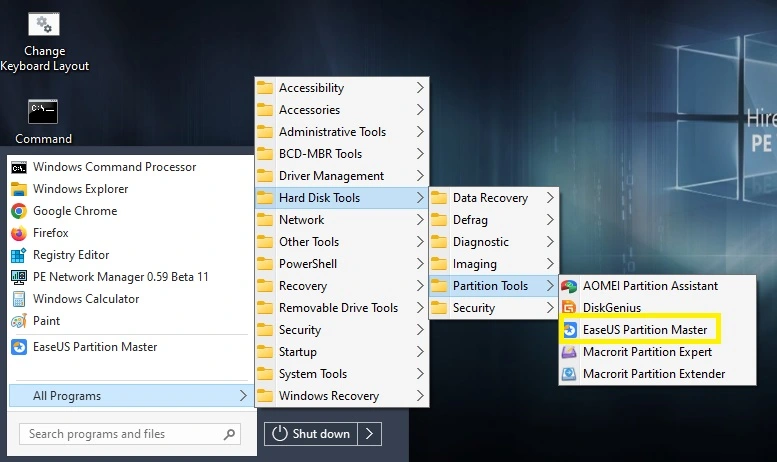
4. Selecione a unidade na qual o sistema foi instalado (normalmente na C:), clique na opção Partition Recovery e depois em Scan:
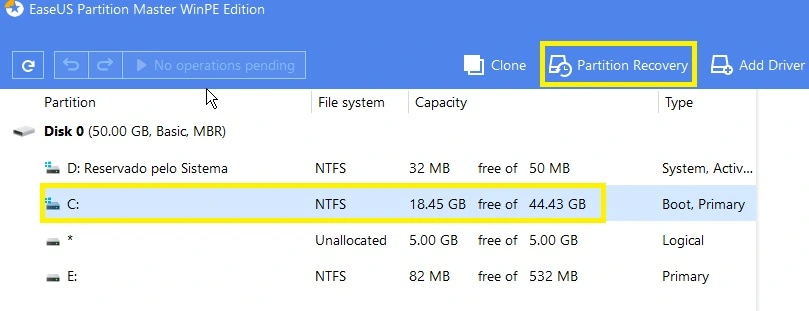
Após a verificação completar 100%, a partição excluída provavelmente será recuperada, conforme imagem abaixo:
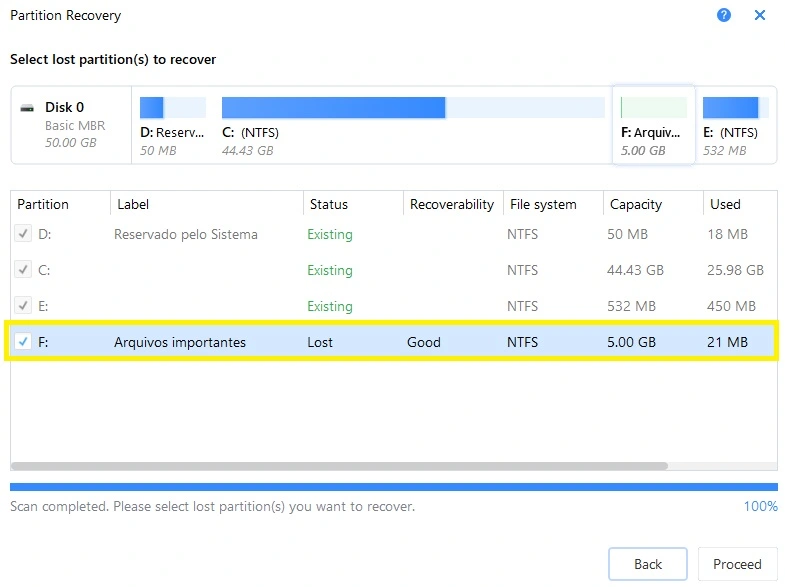
Finalize o Hiren’s BootCD e volte ao Windows para reaver a partição excluída e todos os arquivos que estavam nela.
Aprenda a consertar o próprio computador como um profissional!
Especialize-se em manutenção preventiva e corretiva, diagnósticos de defeitos e upgrades com aulas passo a passo sem enrolação.
Torne-se também um técnico diferenciado e conquiste o emprego dos seus sonhos com este curso completo de Montagem e Manutenção de Desktops e Notebooks.

Gostou das nossas dicas sobre como recuperar partição excluída no Windows? Deixem nos comentários! Para mais dicas, acesse o nosso canal no YouTube:
https://youtube.com/criandobits
Sobre o Autor



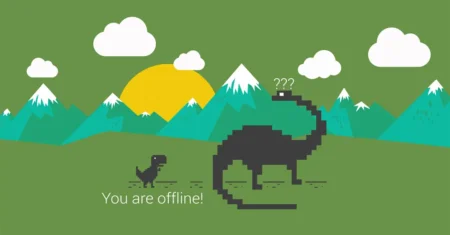
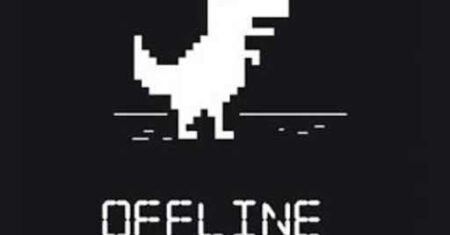

0 Comentários